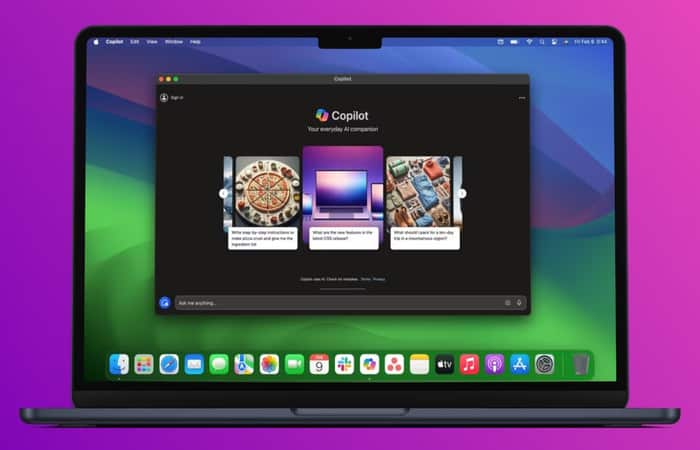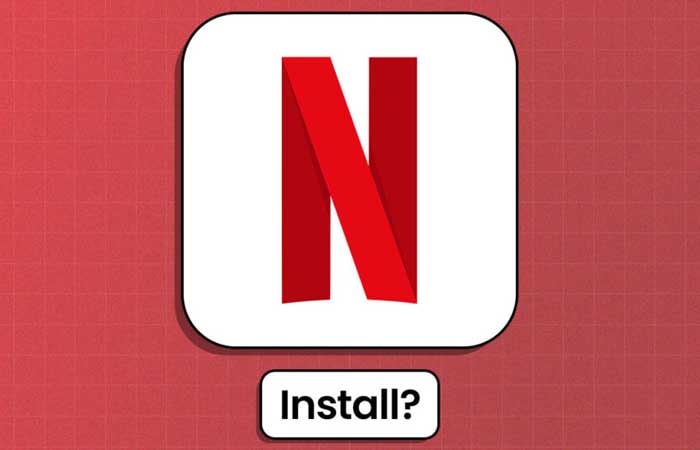NỘI DUNG (HIGHLIGHTS)
Cách thay đổi trình duyệt mặc định trên máy Mac: Trong macOS, Safari của Apple là trình duyệt mặc định để truy cập web, nhưng bạn không cần phải giữ nó theo cách đó. Bài viết này hướng dẫn bạn cách thay đổi trình duyệt web mặc định của bạn thành một tùy chọn thay thế. Hãy tiếp tục đọc để tìm hiểu cách thực hiện.
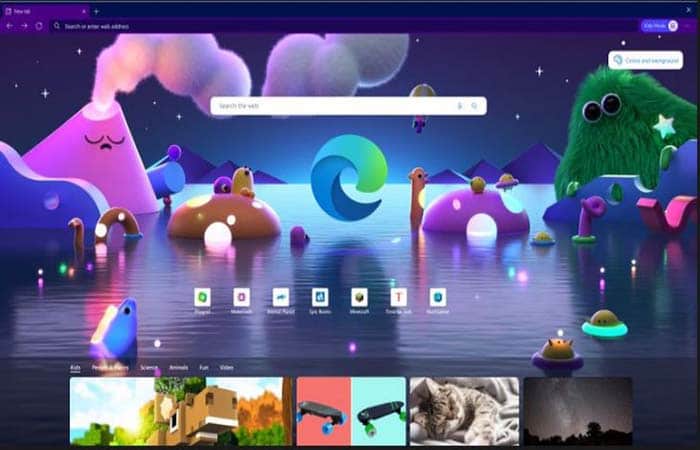
Safari của Apple đã gặp phải nhiều phàn nàn từ một số người dùng trong những năm gần đây về các lỗi của trình duyệt, trải nghiệm người dùng và khả năng tương thích của trang web. May mắn thay, có một số trình duyệt thay thế có sẵn cho Mac, trong đó phổ biến nhất là Google Chrome, Microsoft Edge và Mozilla Firefox.
Cách thay đổi trình duyệt mặc định trên máy Mac
Trong khi Chrome là lựa chọn phổ biến nhất của người dùng Mac, Microsoft Edge đang dần bắt kịp. Trên thực tế, Edge đang trên đà vượt qua Safari để trở thành trình duyệt máy tính để bàn phổ biến thứ hai trên thế giới, nhờ hiệu suất nhanh và bộ tính năng mạnh mẽ của nó.
Các bước sau đây chỉ cho bạn cách thực hiện điều đó. Hãy nhớ rằng họ cho rằng bạn đã tải xuống và cài đặt trình duyệt bạn muốn sử dụng.
- Khởi chạy System Preferences từ Dock của máy Mac, từ thư mục Applications hoặc từ thanh menu Apple (-> System Preferences…).
- Chọn General, biểu tượng đầu tiên trong bảng tùy chọn.
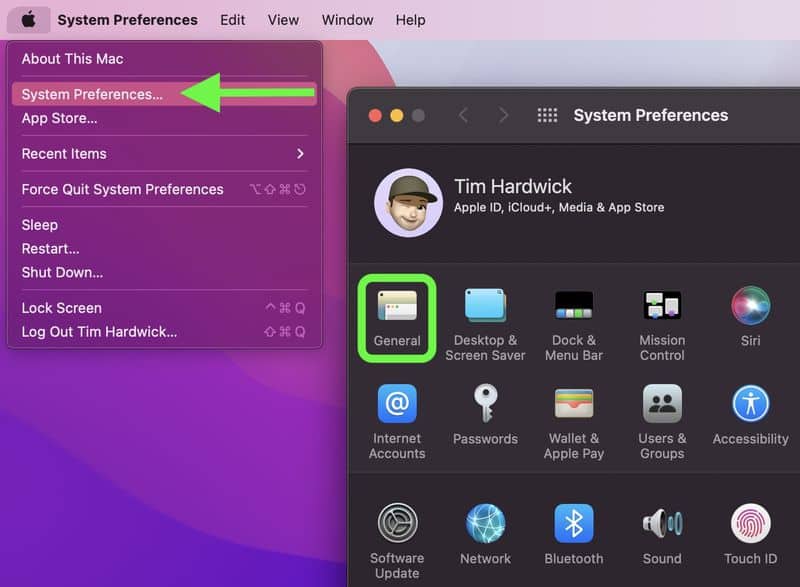
- Nhấp vào menu thả xuống bên cạnh Default web browser và chọn lựa chọn của bạn từ danh sách các trình duyệt đã cài đặt.
Kết luận
Đó là tất cả những gì cần làm, bây giờ bạn đã thay đổi thành công trình duyệt web mặc định của mình từ Safari sang ứng dụng ưa thích của mình. Bạn muốn làm điều tương tự trên iPhone hoặc iPad của mình? Hy vọng với cách thay đổi trình duyệt mặc định trên máy Mac mà Blog thủ thuật máy tính f4vnn đã chia sẻ sẽ có ích với bạn, chúc bạn thành công.
Từ khóa: cách thay đổi trình duyệt mặc định trên máy Mac, change default browser on Mac, computer tips and tricks, computer tips control, how to change default browser on Mac, Hướng dẫn cách thay đổi trình duyệt mặc định trên máy Mac, thay đổi trình duyệt mặc định trên máy Mac, thủ thuật máy tính cho dân văn phòng, thủ thuật máy tính hay, thủ thuật máy tính win 11, thủ thuật wordpress hay, tips about computer, tips about computer users tips clean computer, tips computer cleaning, tips computer ergonomics, tips office 365